Wieviel Geld ist mein Steam-Account wert? Das und andere Statistiken könnt ihr mit dem „Steam Calculator“ herausfinden. Wie das geht, zeigen wir euch hier auf GIGA.
Erfahre mehr zu unseren Affiliate-Links
Wenn du über diese Links einkaufst, erhalten wir eine Provision, die unsere
redaktionelle Arbeit unterstützt. Der Preis für dich bleibt dabei
unverändert. Diese Affiliate-Links sind durch ein Symbol
gekennzeichnet. Mehr erfahren.
Mit eurer Steam-ID berechnet der „Steam Calculator“ verschiedene Statistiken zu eurem Account – etwa die Gesamtspielzeit oder der Wert eurer gekauften Spiele.
Steam-Account: Wert mit dem „Steam Calculator“ berechnen
- Findet zunächst eure Steam-ID heraus.
- Öffnet die Webseite https://steamdb.info/calculator/ und gebt bei „Your profile url or steamid“ eure Steam-ID ein.
- Bestätigt mit dem Button „Get disappointed in your life“, um die Berechnung zu starten.
- Wenn ihr keine Ergebnisse seht, ist euer Steam-Profil vermutlich auf „Privat“ eingestellt.
- Um das zu ändern, klickt ihr in Steam oben rechts auf euren Benutzernamen > „Mein Profil anzeigen“. Klickt rechts auf den Button „Profil bearbeiten“ und klickt links auf den unteren Menüpunkt „Privatssphäreneinstellungen“. Setzt „Mein Profil“ und „Spieledetails“ auf „Öffentlich“ und entfernt darunter das Häkchen bei „Meine gesamte Spieldauer immer geheim halten, auchw enn Nutzer meine Spieldetails sehen können“.
Bei mir sieht das Ergebnis so aus:
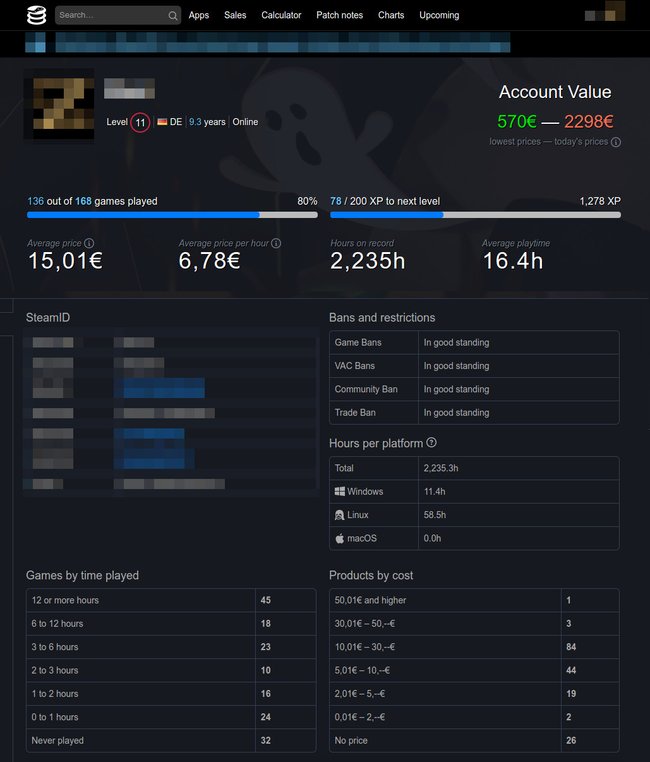
Steam: Den Wert eurer Spiele herausfinden
Oben rechts seht ihr eine grüne und eine rote Zahl.
- Die grüne, niedrige Zahl gibt den Wert eurer Spiele an, wenn man Steam-Sales mit einberechnet.
- Die rote, größere Zahl gibt den Wert eurer Spiele an, wenn man keine Steam-Sales einberechnet.
Bedenkt aber, dass die Preise bei Steam schwanken. Es kann also sein, dass die Angaben am nächsten Tag leicht anders aussehen.
Außerdem seht ihr noch folgende Statistiken:
- Die Anzahl gespielter Stunden pro Plattform (Windows, macOS, Linux).
- Wie viele Spiele ihr wie lange gespielt habt.
- Wie viel Spiele in welche Preisspanne fallen.
- Bans und Einschränkungen eures Steam-Accounts.
Welche Informationen interessieren euch am meisten? Welche Infos fehlen euch? Schreibt es uns gerne in die Kommentare unterhalb dieser Anleitung.
